在日常的办公或学习过程中,我们常常需要制作PPT幻灯片。一份精美的PPT幻灯片,底图(背景图片)的选择与更换就显得尤为重要。这不仅能吸引观众的眼球,还能有效地传达我们的思想和观点。
但不少朋友在设置PPT底图时,会遇到各式各样的问题,诸如:ppt底图去哪找,ppt底图怎么换,ppt底图怎么保存等等,不可避免影响了我们制作PPT的效率。
就着这些问题,今天的文章,我们就来深入探讨PPT底图的选择与更换,让你的PPT制作技能更上一层楼。
ppt底图是什么?ppt底图,也叫ppt背景图,指的是在制作PPT演示文稿时,幻灯片的背景图片或设计。ppt底图可以是纯色、渐变色、纹理、图片或任何其他设计元素,它为演示文稿的内容提供了一个视觉基础。选择合适的底图可以增强PPT演示文稿的视觉效果,帮助观众更好地集中注意力,并强化演示文稿的主题或风格。

ppt底图
在PPT的「设置背景格式」中,PPT提供了4种可用于设置PPT背景的方式:纯色填充、渐变填充、图片或纹理填充、图案填充,其中最常用的莫过于「图片或纹理填充」,将图片设置为PPT底图,以获得视觉上的冲击力。
 ppt底图去哪找?
ppt底图去哪找?了解了PPT底图怎么设置之后,接下来的问题是,ppt底图去哪找?
在寻找ppt底图时,有两个常见的要求,一个是图片有较高的清晰度(高分辨率图片),一个是拥有使用图片的授权,不管是免费授权还是付费授权,原因在于图片和字体一样,也是拥有版权的,想要避免不必要的版权纠纷,最好使用来自无版权图库的图片。
那同时满足这两个要求的图库,都有哪些呢?下面就来介绍2个下载高清免版权图片的好去处!
免版权图库PexelsPexels是一个专业的免费图片库网站,用户可以在这里找到多样化的PPT背景图资源。Pexels所有图片均可免费商用,支持中文搜索,提供横版和竖版两种图片尺寸。

输入关键词后,点击右侧的「筛选」,下方会弹出3个筛选条件——方向、大小、色值,PPT底图常用的为横版图片,因此我们可以使用「方向」进行筛选,筛选出横向(版)的图片。
 PPT底图插件Pexels
PPT底图插件Pexels除了从Pexels上下载图片,我们还可以使用集成了Pexels图库插件的在线PPT软件boardmix,在制作PPT时,可直接插入来自Pexels图库的图片,一步到位,省去从Pexels图库下载图片再导入PPT软件的步骤。
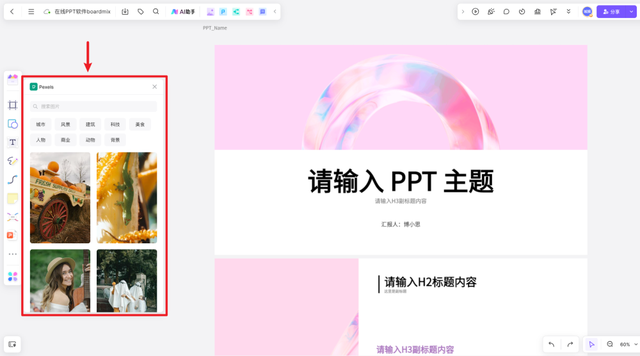
*在线PPT软件boardmix
PPT背景图插件Pexels的用法:
打开在线PPT软件boardmix的首页,点击下方的「新建空白演示文稿」,创建一个新的PPT文件。

*在线PPT软件boardmix首页
新建的PPT文件如下图所示,画布上会自动添加2个PPT页面,左侧的「演示文稿」面板列出了可使用的PPT模板,如果你不喜欢默认添加的PPT页面,可从左侧面板选择新的PPT模板,在画布的空白位置单击,插入其他风格的PPT页面。

*PPT模板
点击boardmix左侧工具栏的「…」,在打开的面板中找到「Pexels图库」,打开Pexels图库面板,点击其中的「背景」类别,筛选出所有可用作PPT背景的图片。

从Pexels图库中选择图片,直接拖拽插入PPT页面中,点击图片四周的控点,调整图片的大小,插入的图片默认置于PPT页面的最上方,会遮盖页面原有的内容,此时可以右击图片,选择「置于底层」,将插入的图片设置为PPT背景图。
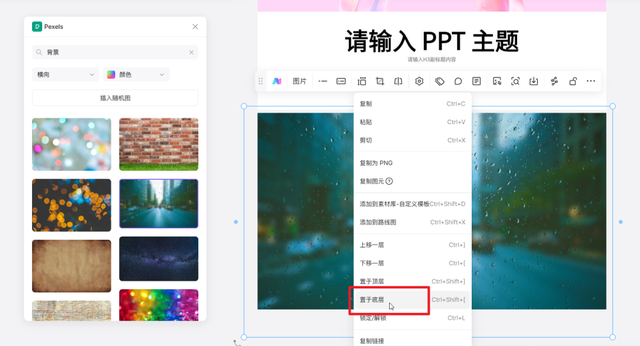
值得一提的是,如果想要调整PPT背景图的大小,可以选中图片,点击图片上方工具栏的「裁剪」工具,调出裁剪控件,自由调整图片的大小。
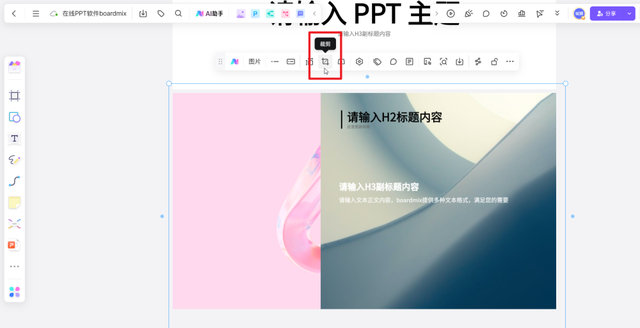 AI自动生成PPT软件-boardmix AI
AI自动生成PPT软件-boardmix AI除了集成无版权图库Pexels插件,在线PPT软件boardmix还有一个非常受欢迎的功能——AI自动生成PPT,只需输入一个PPT主题,AI就会快速生成一份精美的PPT,彻底解放双手!

*boardmix AI一键生成PPT
boardmix AI生成PPT功能:
白板提供无限画布,可在一个白板中同时生成多份PPT提供4种AI生成PPT的模式,包括AI生成大纲、AI直接生成、粘贴文本、导入文件,可根据需要选用对应的方式,快速生成PPT多种风格模板,兼容不同业务需求(boardmix博思白板提供了12种风格模板,如经典、沉稳、学术、自然、工业、文艺、小清新、简约、商务、扁平、卡通、卡通2)自动生成PPT文稿内容,支持自定义编辑和修改自动排版美化,精美呈现自带在线协作能力,可邀请身边的小伙伴加入白板,协同编辑PPT内容AI生成的PPT支持导出多种格式,包含图片、PDF和演示文稿(即Office中常用的幻灯片pptx文件)
*boardmix白板提供12种PPT风格模板
✅ 使用boardmix AI生成PPT的具体步骤:
在浏览器打开boardmix AI生成PPT的首页,如下图所示,它提供了4个基于AI快速生成PPT的选项——AI生成大纲、AI直接生成、粘贴文本、AI提炼文档生成演示文稿,点击任意一个选项,进入到AI生成PPT的交互界面。

*AI一键生成PPT演示文稿
以「AI生成大纲」的方式为例,在输入框输入PPT主题「产品总监年中述职报告」,boardmix AI就会生成一个相应的PPT大纲,如下图所示。
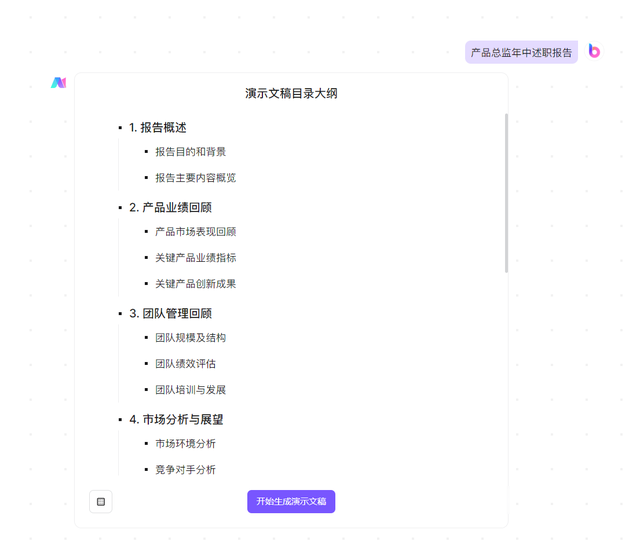
*boardmix AI生成PPT大纲
boardmix AI生成的PPT大纲比较长,我们可以滑动鼠标滚轮,自上而下浏览整个大纲,浏览PPT大纲的同时,我们还可以编辑大纲的内容:
将鼠标置于文本上方,弹出的面板有4个选项,前2个是调整文本的缩进,第3个加号 + 可增加文本内容,最后1个可删除不需要的内容。
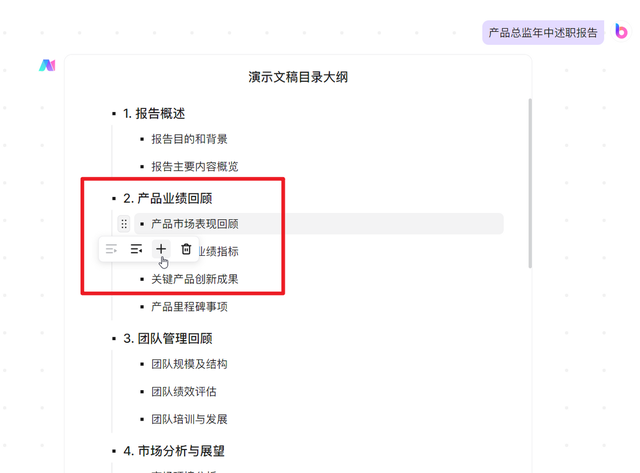
完成对大纲的编辑后,点击底部的「开始生成演示文稿」,从主题库中选择一个主题外观,即可一键生成PPT。

*boardmix AI一键生成PPT
boardmix AI生成的PPT如下图所示,共包含36个页面,所有页面默认为竖向排列,点击左侧面板的PPT页面缩略图,可逐一浏览每个页面的内容。
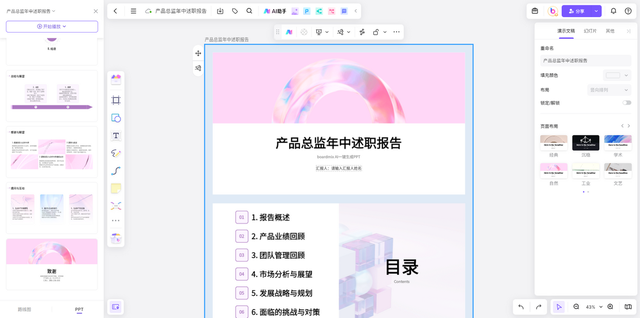
对于AI生成的PPT,我们既可以更改PPT的主题、页面布局(版式),也可以更改其内容:
选中任意一个PPT页面,点击左上角的第2个按钮,在弹出的浮窗,可以看到boardmix为当前页面提供了多个不同的页面布局选项,点击即可一键更改页面版式,同时页面上的内容也会随之自适应变化。

*boardmix一键更改页面布局
如果想要修改PPT的内容,除了手动编辑,我们可以再次使用boardmix AI,来辅助我们快速修改页面内容:
选中PPT页面上的文本框,点击工具栏的第1个选项「AI助手」,在弹出的浮窗可看到AI处理文本的所有选项,根据需要选择对应的选项——
AI智能问答AI提炼生成:AI提炼文本生成思维导图/流程图/代码/任务清单帮我思考:头脑风暴、解释说明、SWOT分析帮我翻译:将选中的内容翻译为英文/日语/俄语/法语/德语帮我创作:提升写作水平(润色内容)、修改拼写语法、总结归纳、续写
*boardmix AI润色PPT内容
以上,就是本次围绕PPT底图这个话题,想和各位分享的所有内容,希望能帮到有需要的朋友。如果你还有其他问题,欢迎在下方的评论区留言,看到定会回复的哦~
码字不易,如果对你有帮助的话,请别忘了赏个【三连】或是【关注】我哦,关注不迷路,那我们下次再见咯!
